Với hầu hết các thiết bị modem sau khi lắp xong, bao gồm cả WiFi modem Gpon của FPT đều sẽ được cung cấp một mật khẩu bất kỳ để sử dụng. Và trong quá trình sử dụng WiFi, việc thường xuyên thay đổi mật khẩu là điều cần thiết để có thể ngăn chặn được những trường hợp truy cập trái phép, hay tăng tốc độ đường truyền ổn định hơn cho WiFi. Trong bài viết dưới đây, chúng tôi sẽ hướng dẫn bạn đọc cách đổi mật khẩu WiFi FPT Modem Gpon.
Hướng dẫn đổi pass WiFi FPT Modem Gpon
Bước 1:
Đầu tiên, chúng ta kết nối modem với máy tính bằng dây mạng. Bạn mở trình duyệt trên máy tính rồi đăng nhập vào http://192.168.1.1. Tại giao diện chính, chúng ta đều nhập Usernam theo mặc định là admin và Password cũng là admin rồi nhấn Login. Lưu ý, đây là mật khẩu cũng như tên đăng nhập mặc định của modem WiFi FPT. Trong trường hợp bạn đã đổi mật khẩu thì liên hệ với trung tâm để khôi phục lại mật khẩu mặc định.
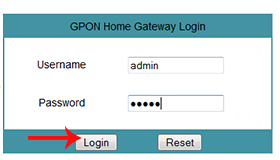 Bước 2:
Bước 2:
Tiếp đến chúng ta truy cập vào mục Network và chọn WiFi ở menu danh sách bên trái giao diện. Nhìn sang bên phải, chúng ta có thể thay đổi tên mạng WiFi và mật khẩu WiFi như sau:
Cuối cùng nhấn Save ở bên dưới để lưu lại mật khẩu mới cho WiFi FPT Modem Gpon.
 Bước 3:
Bước 3:
Bây giờ bạn tiến hành kết nối với WiFi sau khi đã đổi lại mật khẩu. Nếu trường hợp vẫn giữ tên WiFi cũ và sử dụng mật khẩu mới thì chúng ta sẽ nhận thông báo không thể kết nối tới WiFi đó. Rất đơn giản, chúng ta chỉ cần xóa lịch sử kết nối tới mạng WiFi trước đó để thiết lập kết nối lại trên máy tính. Trên hệ điều hành Windows 7: Tại màn hình máy tính, bạn click vào mục Network > Network and sharing center > Manager Wireless networks. Sau đó, click chuột phải tại tên WiFi đó rồi chọn Remove Network để xóa khỏi danh sách các WiFi đã truy cập.
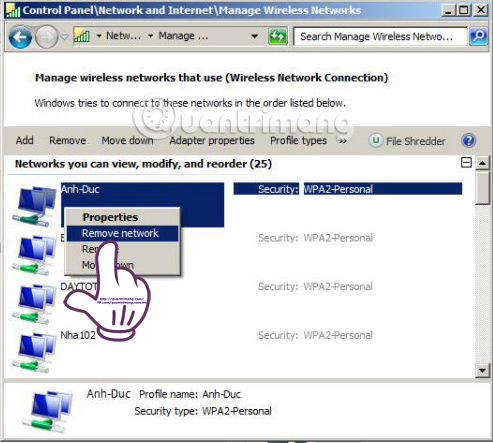
Trên hệ điều hành Windows 10: Trước hết, bạn truy cập thư mục theo đường dẫn Settings > Network & Internet > WiFi > Manage Wi-Fi Settings.
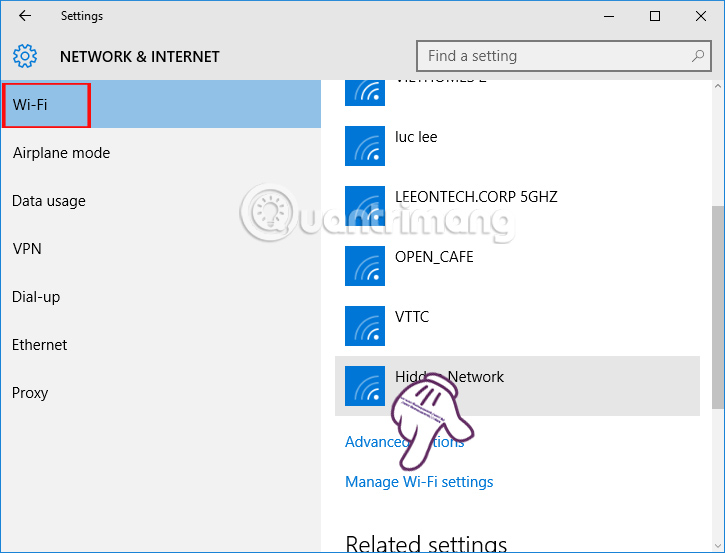
Tiếp đến bạn kéo xuống phía dưới cùng và click chuột trái vào tên WiFi muốn xóa rồi chọn Forget. Sau đó bạn chỉ cần kết nối lại với WiFi mới đã đổi mật khẩu là xong. Bạn đọc có thể tham khảo thêm bài viết Làm thế nào để xóa Wifi đã lưu trên Windows 10?.
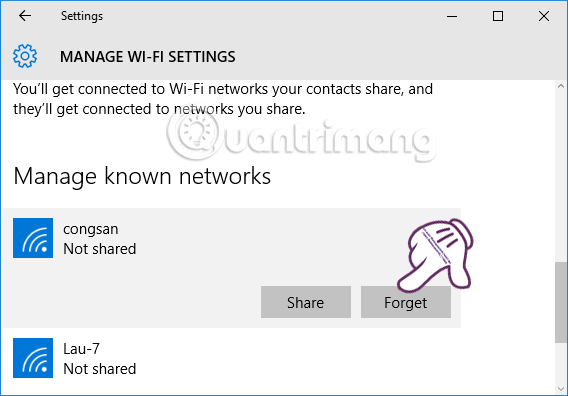
Như vậy là bạn đã hoàn thành xong các thao tác đổi mật khẩu cho WiFi modem Gpon của FPT. Với trường hợp người dùng sử dụng mạng WiFi cá nhân, chúng ta nên tiến hành đổi cả tên WiFi trong SSID name lẫn mật khẩu để có thể kết nối tới WiFi nhanh chóng hơn, mà không cần thực hiện bước xóa kết nối WiFi cũ trong máy tính.
Tham khảo thêm các bài sau đây:
Chúc các bạn thực hiện thành công!
Hướng dẫn đổi pass WiFi FPT Modem Gpon
Bước 1:
Đầu tiên, chúng ta kết nối modem với máy tính bằng dây mạng. Bạn mở trình duyệt trên máy tính rồi đăng nhập vào http://192.168.1.1. Tại giao diện chính, chúng ta đều nhập Usernam theo mặc định là admin và Password cũng là admin rồi nhấn Login. Lưu ý, đây là mật khẩu cũng như tên đăng nhập mặc định của modem WiFi FPT. Trong trường hợp bạn đã đổi mật khẩu thì liên hệ với trung tâm để khôi phục lại mật khẩu mặc định.
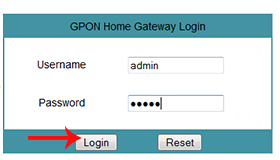
Tiếp đến chúng ta truy cập vào mục Network và chọn WiFi ở menu danh sách bên trái giao diện. Nhìn sang bên phải, chúng ta có thể thay đổi tên mạng WiFi và mật khẩu WiFi như sau:
Cuối cùng nhấn Save ở bên dưới để lưu lại mật khẩu mới cho WiFi FPT Modem Gpon.

Bây giờ bạn tiến hành kết nối với WiFi sau khi đã đổi lại mật khẩu. Nếu trường hợp vẫn giữ tên WiFi cũ và sử dụng mật khẩu mới thì chúng ta sẽ nhận thông báo không thể kết nối tới WiFi đó. Rất đơn giản, chúng ta chỉ cần xóa lịch sử kết nối tới mạng WiFi trước đó để thiết lập kết nối lại trên máy tính. Trên hệ điều hành Windows 7: Tại màn hình máy tính, bạn click vào mục Network > Network and sharing center > Manager Wireless networks. Sau đó, click chuột phải tại tên WiFi đó rồi chọn Remove Network để xóa khỏi danh sách các WiFi đã truy cập.
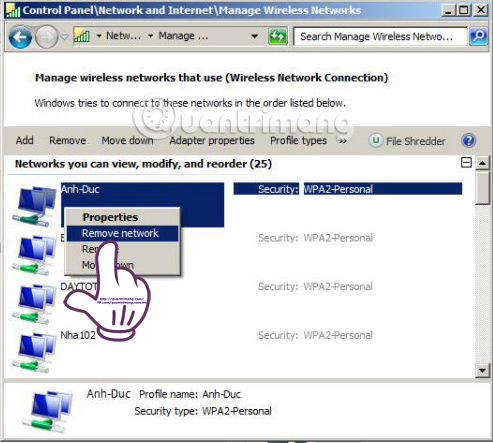
Trên hệ điều hành Windows 10: Trước hết, bạn truy cập thư mục theo đường dẫn Settings > Network & Internet > WiFi > Manage Wi-Fi Settings.
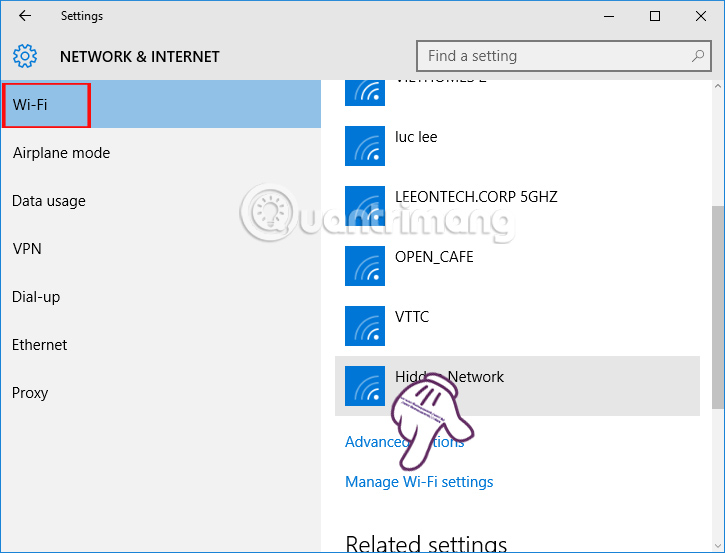
Tiếp đến bạn kéo xuống phía dưới cùng và click chuột trái vào tên WiFi muốn xóa rồi chọn Forget. Sau đó bạn chỉ cần kết nối lại với WiFi mới đã đổi mật khẩu là xong. Bạn đọc có thể tham khảo thêm bài viết Làm thế nào để xóa Wifi đã lưu trên Windows 10?.
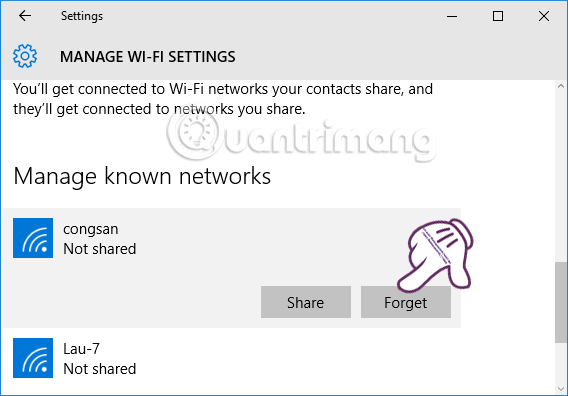
Như vậy là bạn đã hoàn thành xong các thao tác đổi mật khẩu cho WiFi modem Gpon của FPT. Với trường hợp người dùng sử dụng mạng WiFi cá nhân, chúng ta nên tiến hành đổi cả tên WiFi trong SSID name lẫn mật khẩu để có thể kết nối tới WiFi nhanh chóng hơn, mà không cần thực hiện bước xóa kết nối WiFi cũ trong máy tính.
Tham khảo thêm các bài sau đây:
Chúc các bạn thực hiện thành công!


